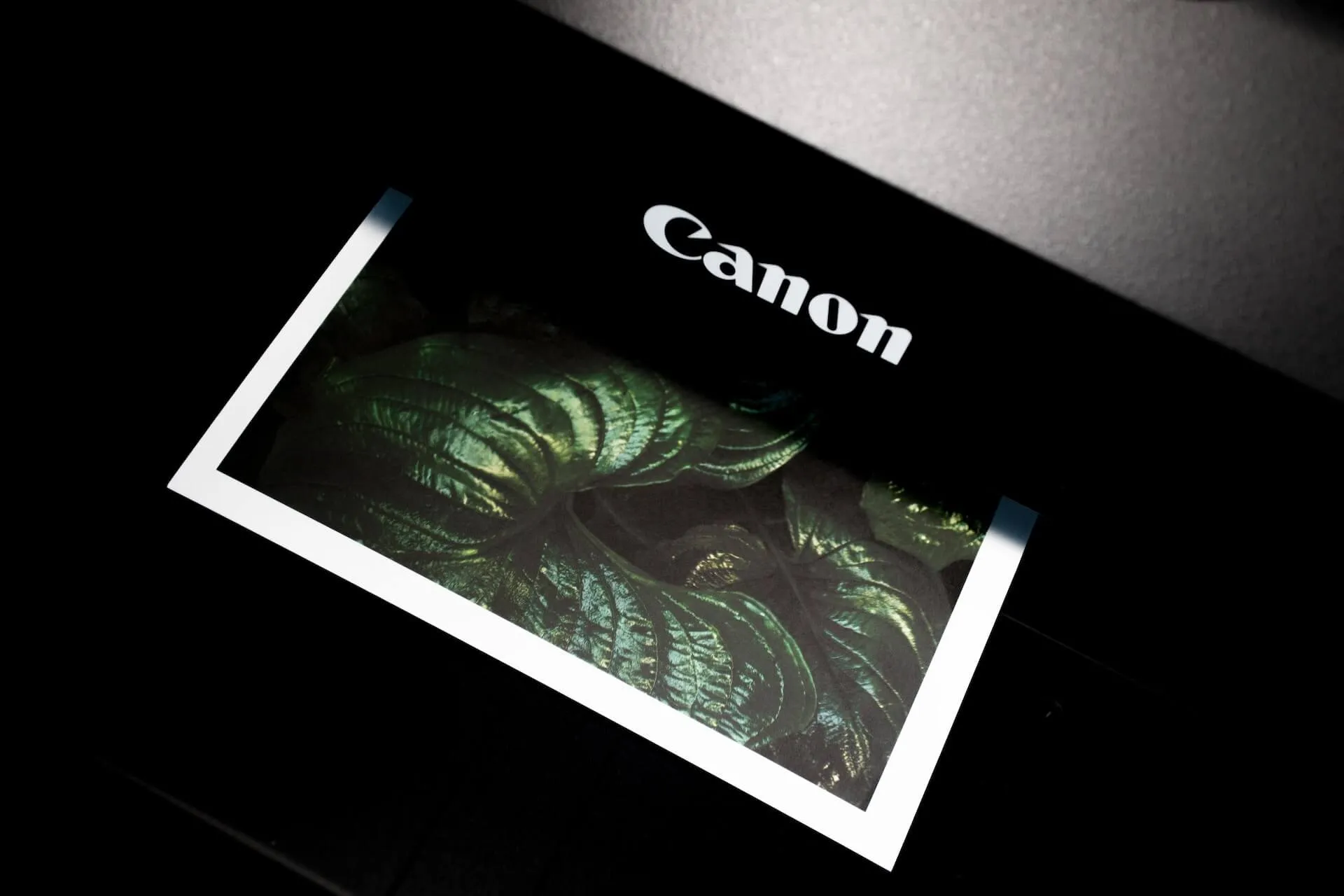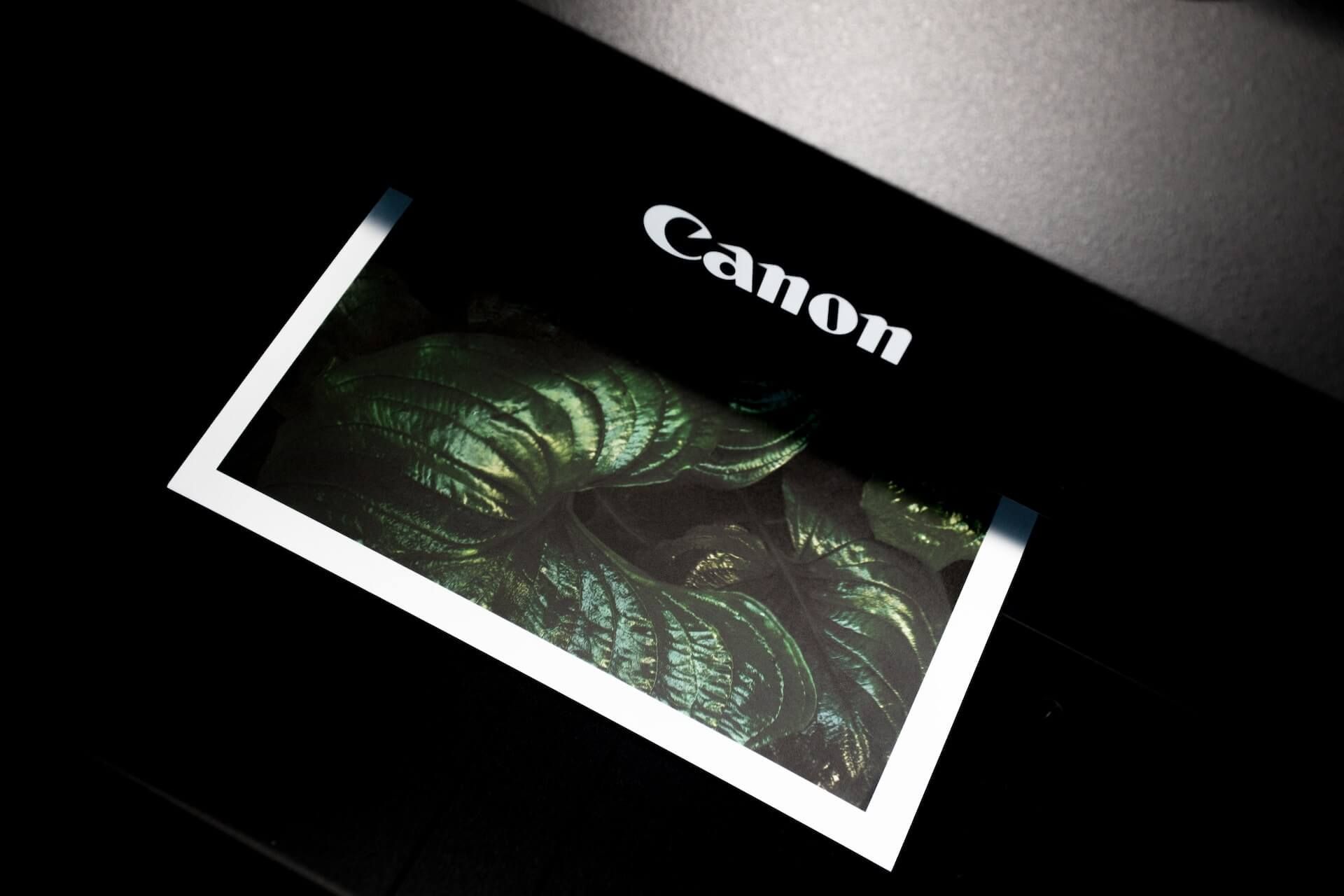
Eslint: Cómo mostrar la configuración completa de un proyecto
Primero, mostremos los comandos
Si no quieres entrar en detalles, simplemente usa el siguiente comando.
Recuerda de reemplazar <tu-archivo-config.js|.json> con el nombre de tu archivo de configuración de ESLint.
eslint --print-config <tu-archivo-config.js|.json> Si por alguna razón el comando no se encontró, recuerda que puedes usar npx para obtenerlo desde el npm registry o desde tu node_modules .
npx eslint --print-config <tu-archivo-config.js|.json>¿Por qué?
A veces quieres saber qué está pasando en tu configuración de ESLint. Especialmente, si comienzas a utilizar diversos plugins (¡Hola Typescript!) o si quieres asegurarte que la configuración por defecto está activada / desactivada.
Además
Recuerda que es un comando de terminal, puedes combinarlo con herramientas como Bat, Less, Rg o Grep.
Para ambos ejemplos, asumiremos que es el archivo de configuración de ESLint de este blog. Es un archivo llamado .eslintrc.js .
Usa Less si no quieres sintaxis colorida
npx eslint --print-config .eslintrc.js | less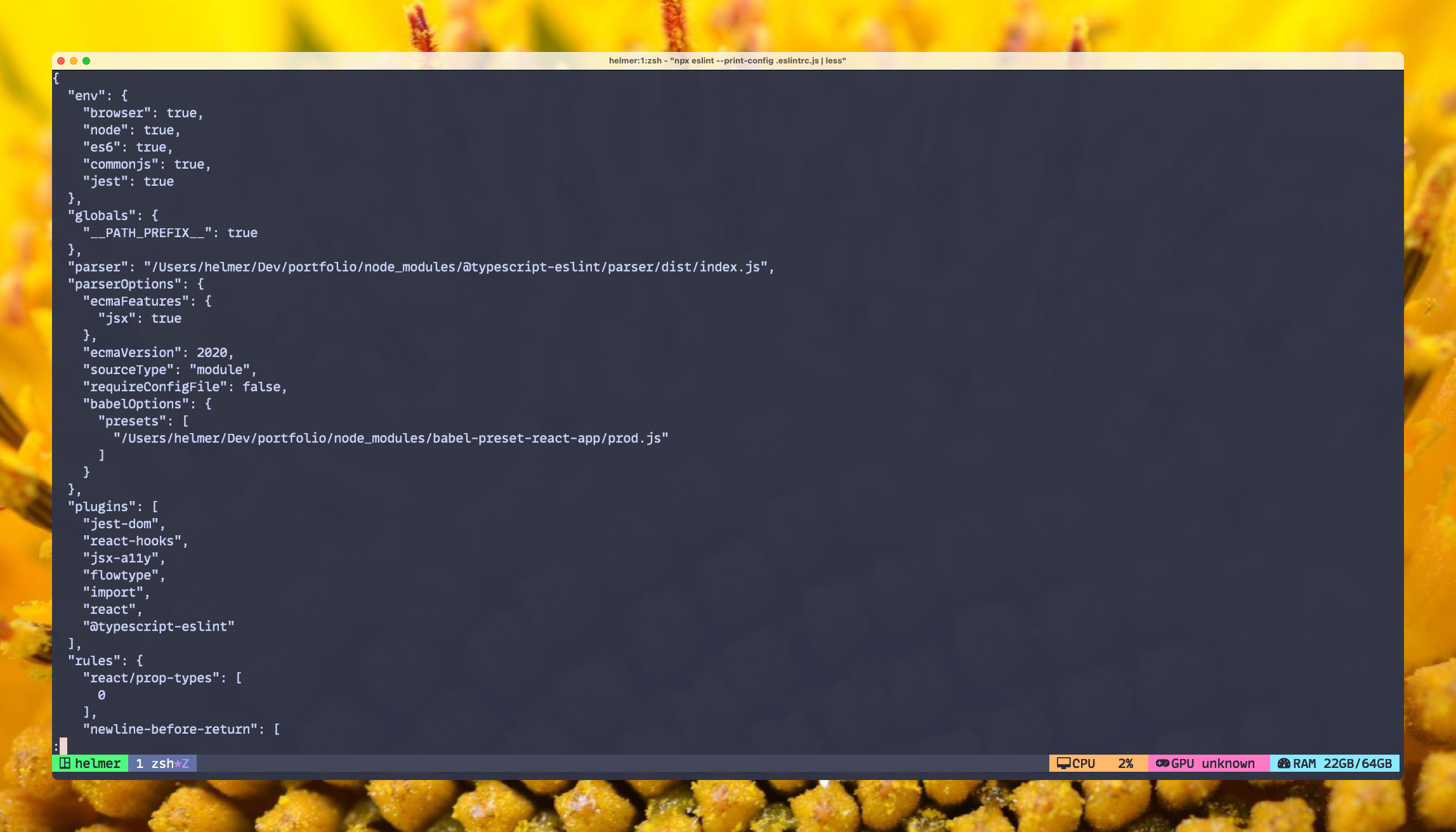
Usa Bat si quieres sintaxis colorida
Recuerda utilizar la opción -l para especificar el lenguaje de programación:
npx eslint --print-config .eslintrc.js | bat -l json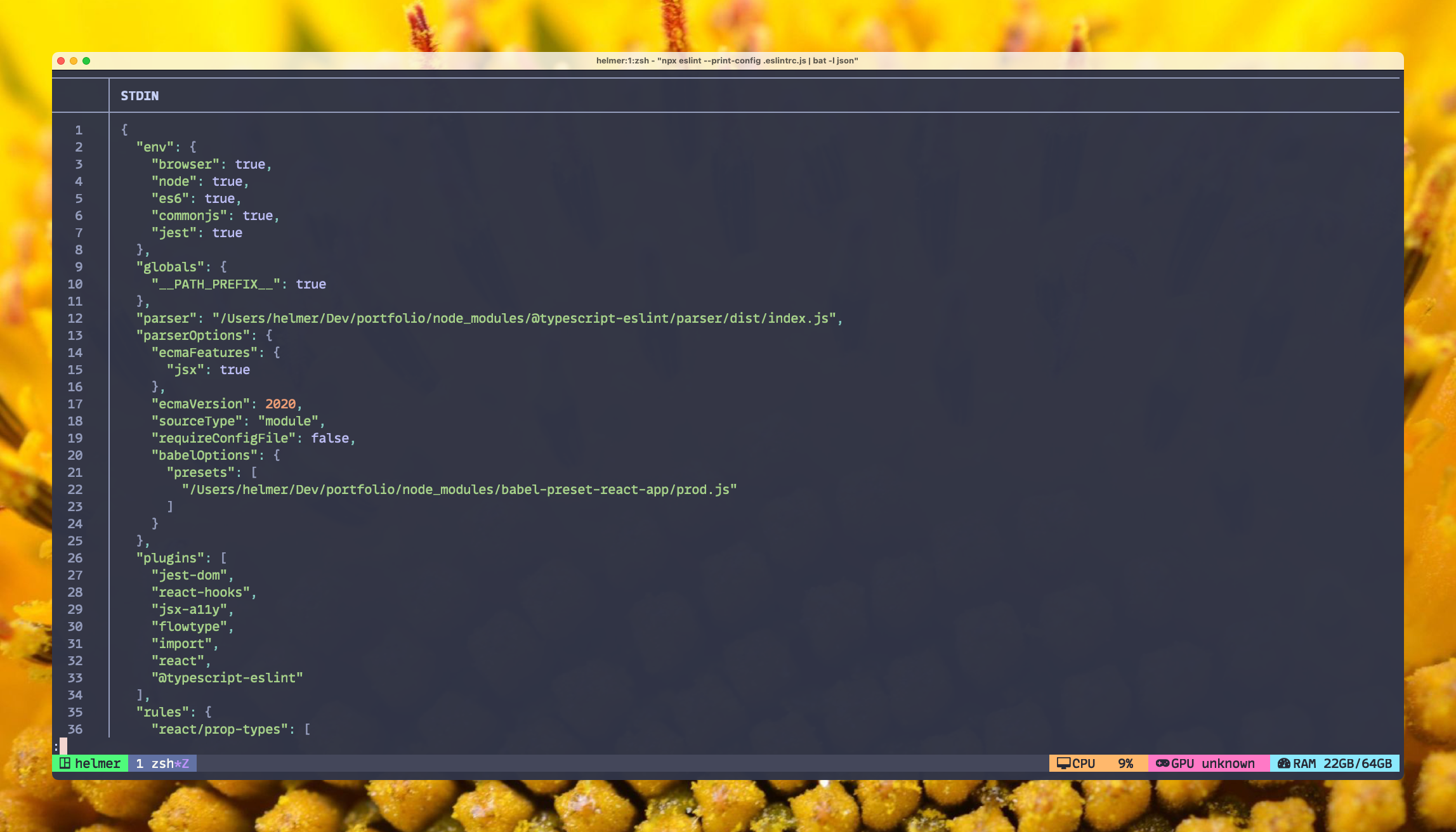
Almacenándolo en un archivo
Alternativamente, puedes guardar el contenido hacia un archivo que después puedes filtrar con tu herramienta preferida o con tu editor de código:
npx eslint --print-config .eslintrc.js >> ./eslintconfig.jsonUsando rg para filtrarlo
Puedes usar el comando rg para buscar una llave específica. Supongamos que queremos encontrar el valor de la llave no-unused-vars. Además, voy a agregar 3 líneas de contexto con -C 3 , ya que la configuración es un json multilínea.
npx eslint --print-config .eslintrc.js | rg -C 3 "no-unused-vars"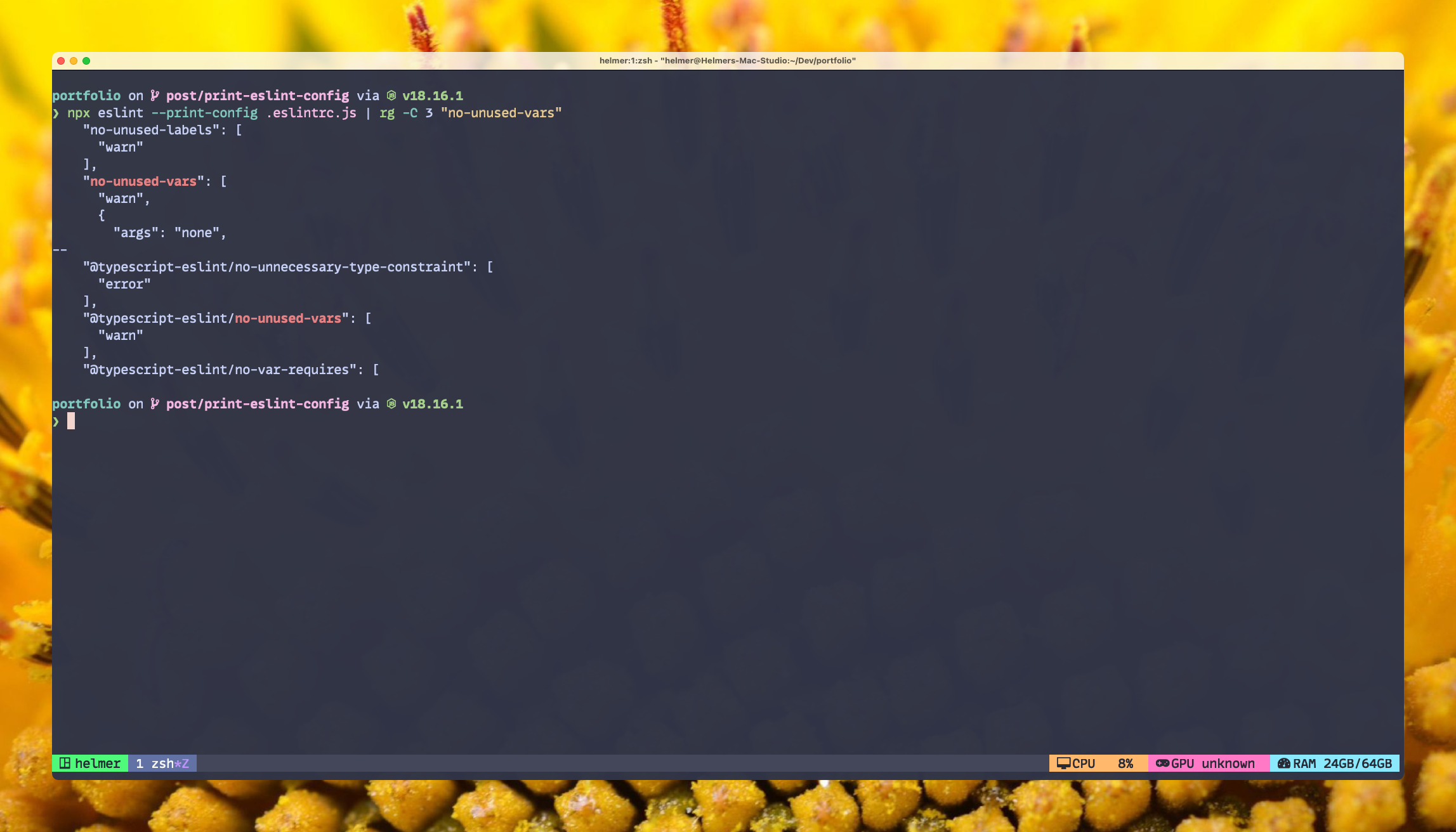
O también puedes usar grep
Rg no viene por defecto en muchos sistemas Linux. Si realmente quieres filtrar en un entorno donde no has instalado rg, siempre puedes usar grep. Como puedes ver, vamos a reusar la misma opción que rg para agregar algo de contexto.
npx eslint --print-config .eslintrc.js | grep -C 3 "no-unused-vars"